2025-04-30 16:20:33 • Abgelegt unter: PDF Kenntnisse • Bewährte Lösungen
Die Arbeit in unterschiedlichen Arbeitsumgebungen kann Ihnen Kopfzerbrechen bereiten, vor allem, wenn Ihr dienstlicher Laptop ein Mac und Ihr privater ein Windows-basierter Laptop ist. Es kann schwierig sein, die verschiedenen Tools zu benutzen, und auch die Textverarbeitungsprogramme in beiden Betriebssystemen sind unterschiedlich, z.B. MS Word in Windows und Pages in Apple. Wenn Sie in einem solchen Fall eine Pages-Datei unter Windows öffnen müssen oder nach einer App wie Apple Pages für Windows suchen, ist dieser Beitrag genau das Richtige für Sie.
2 tolle Lösungen zum Öffnen von .pages in Windows
Lösung 1: Verwenden Sie iCloud.com, um Pages-Dateien unter Windows zu öffnen
1: Öffnen Sie einen Internetbrowser auf Ihrem Windows-PC und besuchen Sie iColud.com.
2: Melden Sie sich nun bei iCloud.com mit Ihrer Apple ID an. Falls Sie noch keine Apple ID haben, können Sie Ihre Apple ID erstellen.
3: Sobald Sie bei Ihrer Apple ID angemeldet sind, wählen Sie das Symbol "Pages" und dann das Symbol "Einstellungen".
4: Klicken Sie in den Einstellungen auf "Dokument hochladen" und ein Fenster wird angezeigt.
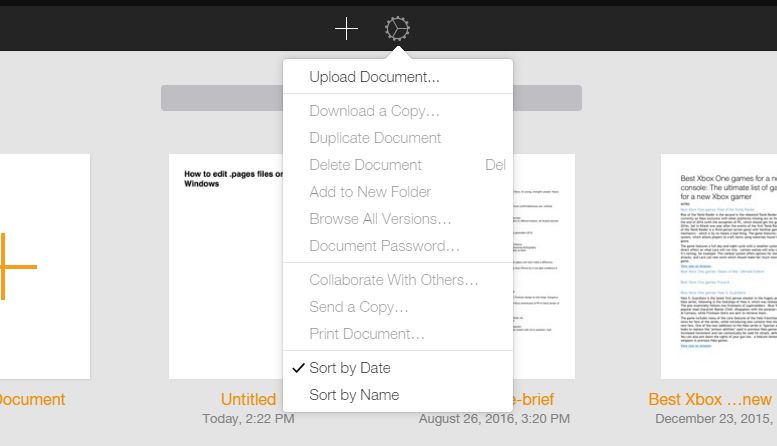
5: Suchen Sie die .pages-Datei, die Sie öffnen/bearbeiten möchten, und wählen Sie sie aus und laden Sie sie hoch.
6: Nun können Sie diese Datei entweder im Browser öffnen und bearbeiten oder als Dokument herunterladen, das in MS Word geöffnet werden kann. Zur Online-Bearbeitung klicken Sie auf die Datei, und um sie in MS Word zu bearbeiten, klicken Sie auf "Kopie herunterladen" und wählen MS Word, um sie als .docx-Datei zu exportieren.
7: Öffnen Sie die heruntergeladene Datei in MS Word und machen Sie damit, was Sie wollen.
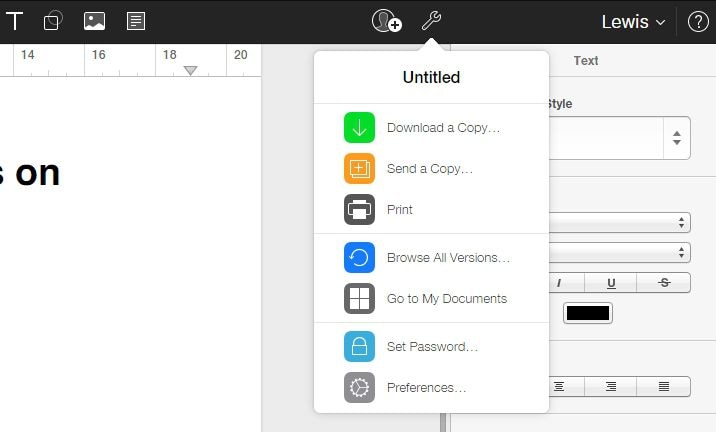
Lösung 2: Ändern Sie die .pages-Datei in eine .zip Datei
Nun, es ist eine intelligente Methode, mit der Sie Ihren Computer umgehen und die Seitendatei in Windows ohne Schwierigkeiten öffnen können. Folgen Sie den angegebenen Schritten, um dies zu tun.
1: Laden Sie die .pages Datei auf Ihr System herunter. Machen Sie eine Kopie der Datei, um sicher zu gehen.
2: Klicken Sie mit der rechten Maustaste auf die Datei und wählen Sie "Umbenennen".
3: Entfernen Sie nun die Erweiterung .pages und ersetzen Sie sie durch .zip, und drücken Sie die Eingabetaste. Die Datei wird mit der neuen Erweiterung gespeichert und Kaboom.
4: Sie haben das System erfolgreich überlistet. Doppelklicken Sie auf die .zip-Datei, um sie zu öffnen, und extrahieren Sie die gespeicherte .pages-Datei, um sie mit MS Word oder Wordpad zu öffnen.
Hinweis: Wenn Sie die Datei in ein .zip-Format umbenennen, wird das System eine Warnmeldung über die Datei ausgeben. Ignorieren Sie die Warnmeldung einfach. Es ist die schnellste Methode, um eine .pages-Datei zu öffnen, und funktioniert gut. Alles, was Sie tun müssen, ist ein bisschen vorsichtig zu sein, um jedes Missgeschick zu vermeiden, während Sie die Erweiterung ändern.
Die besten 3 Alternativen, um .pages auf Windows zu öffnen
Wenn Sie Pages auf dem PC mit einer speziellen Software öffnen oder in Word umwandeln möchten, gibt es viele Tools, von denen wir die 3 besten auflisten.
1: PDFelement
Wondershare PDFelement - PDF Editor ist ein leistungsstarkes und erschwingliches Tool, mit dem Sie PDF-Dokumente erstellen, bearbeiten, zusammenführen, teilen, umwandeln und ausfüllen können. Und nicht nur das: Es ist mit einer Fülle von wunderbaren Tools ausgestattet, die Ihr Unternehmen in ein digitales Unternehmen verwandeln.
 G2-Wertung: 4.5/5 |
G2-Wertung: 4.5/5 |  100 % Sicher |
100 % Sicher |
Das Konvertierungstool ist hervorragend und ermöglicht es Ihnen, mehr als 300 Dateiformate in PDF umzuwandeln, darunter .pages, .html, .pdf, .docx und viele mehr. Sie können sie nicht nur umwandeln, sondern auch so einfach wie eine Textdatei bearbeiten. PDFelement ist zweifelsohne das beste Tool zum Öffnen von Pages-Dateien unter Windows 10 und anderen früheren Windows-Versionen.
Mit PDFelement können Sie auch digitale und handschriftliche Unterschriften in Ihre Formulare einfügen und Verträge unterschreiben, ohne sie auszudrucken, was Ihnen Druckkosten erspart und Ihre Effektivität erhöht.
Vorteile:
- Benutzerfreundlich
- OCR wird unterstützt
- Benutzersicherheit
- Verfügbar für Windows, Mac und mobile Geräte
Nachteile:
- Bisher wurde noch nichts Negatives gefunden
2: Notion
Notion ist ein schnelles, sauberes, benutzerfreundliches und hervorragendes Tool, das Einzelpersonen und Teams unterstützt. Es ist mit 4 leistungsstarken Tools ausgestattet, die den Bedarf an mehreren Premium-Tools aus Ihrem Unternehmen wie Evernote, Google Docs, GitHubWiki, Confluence, Google Sheets, und viele mehr beseitigen.
Mit Notion können Sie verschiedene Formate wie PDF, Word und Pages öffnen. Außerdem können Sie die meisten gängigen Tools in Notion einbetten, darunter Google Drive, Twitter, Figma, CodePen und viele andere.
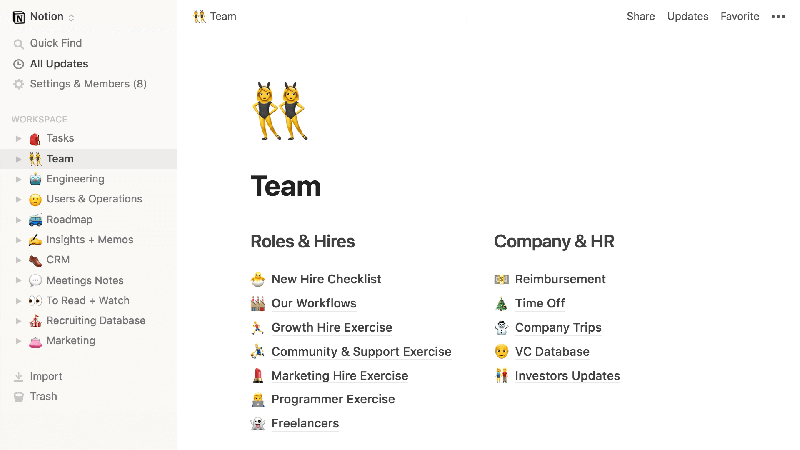
Vorteile:
- Dashboard ist übersichtlich
- Verfügbar für Windows, Mac und mobile Geräte
- Vorgeladene Vorlagen
Nachteile:
- Unterstützt nur Englisch
3: LibreOffice
LibreOffice ist eine beliebte Office-Suite, die weltweit von Millionen von Nutzern kostenlos verwendet wird. Es ist eine Open-Source-Office-Suite, die Ihnen mehrere Anwendungen in einer einzigen Plattform bietet, darunter Tabellenkalkulationen, Textverarbeitung, Präsentationen, Datenbanken und Formeleditierung usw.
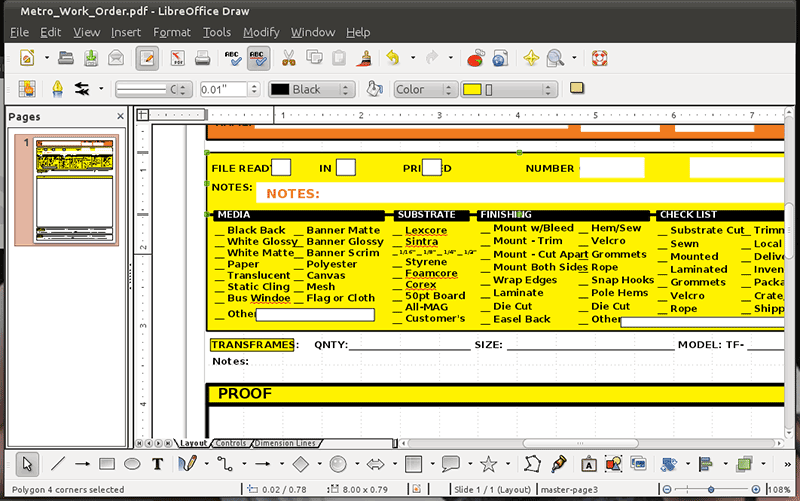
Mit LibreOffice können Sie verschiedene Dateiformate wie Pages, Excel, Word und PDF öffnen und bearbeiten. Glücklicherweise steht LibreOffice in zig Sprachen zum Download bereit, darunter Französisch, Arabisch, Persisch, Tschechisch und andere.
Vorteile:
- Es ist kostenlos
- Diagramme und Flussdiagramme werden unterstützt
- Unterstützt Erweiterungen und Vorlagen
Nachteile:
- Fehlende Grafikvorlagen
- Stürzt gelegentlich ab
Abschließende Worte: Wir haben also die 2 besten der besten Methoden zum Öffnen von .pages-Dateien in Windows zusammen mit 3 verschiedenen Tools vorgestellt, um die gleiche Aufgabe zu erledigen. Die am meisten empfohlene Methode ist die Verwendung von PDFelement, da dieses Tool leistungsfähig genug ist, um Ihre Produktivität zu steigern.
Kostenlos Downloaden oder PDFelement kaufen jetzt sofort!
Kostenlos Downloaden oder PDFelement kaufen jetzt sofort!
PDFelement kaufen jetzt sofort!
PDFelement kaufen jetzt sofort!
Sagen Sie Ihre Meinung
Verwandte Artikel
- Bilder aus PDF unter Linux extrahieren
- Schritt-für-Schritt-Anleitung zum Drucken von PowerPoint mit Notizen
- [2025] Wie man eine Optionsschaltfläche ohne Programmierung hinzufügt
- Schnelle Lösung für das Öffnen von PDFs in Edge statt in Adobe
- Wie man PDFs aus HTML-Dateien offline und online generiert




Noah Hofer
staff Editor